win10打印文件出现挂起解决方法
win10打印文件出现挂起解决方法
打印文件是每个用户都会在电脑上使用的功能,但是最近在win10系统上使用的很多的小伙伴都在打印的时候出现了文档挂起的情况,下面就给你们带来了win10打印文件出现挂起解决方法,一起看看吧。
win10打印挂起怎么办:
1、右击左下角开始,点击“运行”。

2、再打开的运行窗口中输入“services.msc”。
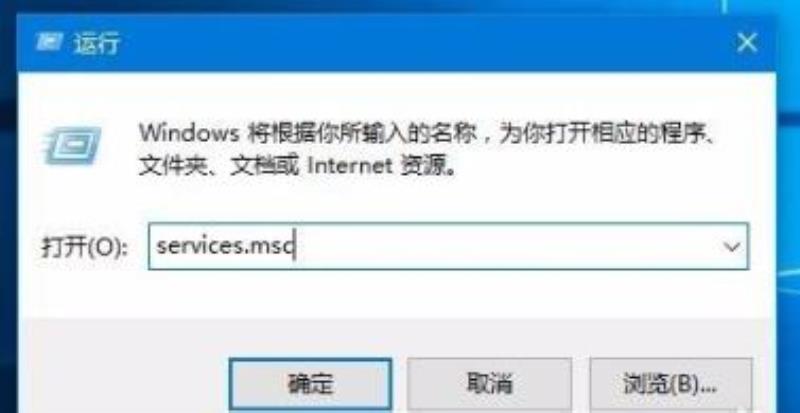
3、随后在服务窗口中找到“print spooler”服务项。
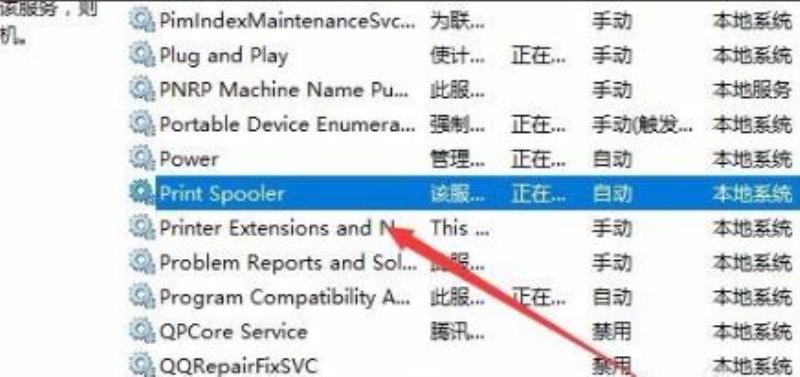
4、双击该服务项查看是否已运行,没有运行的话就运行该服务。
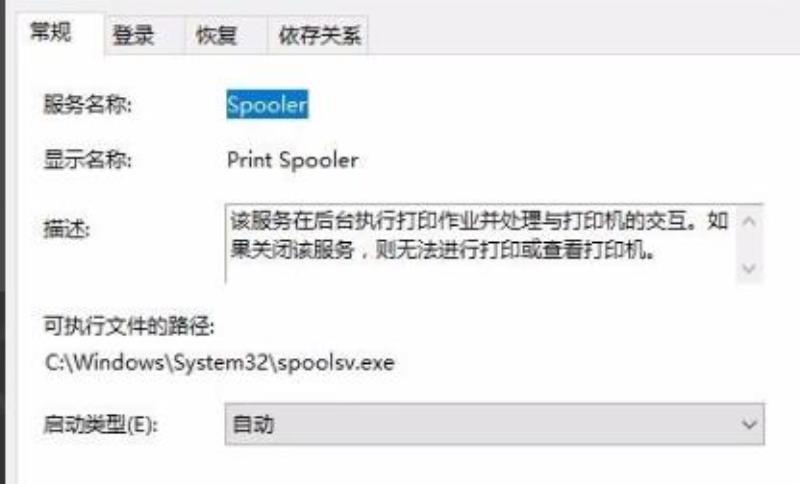
5、点击桌面左下角开始在windows系统中打开“控制面板”。
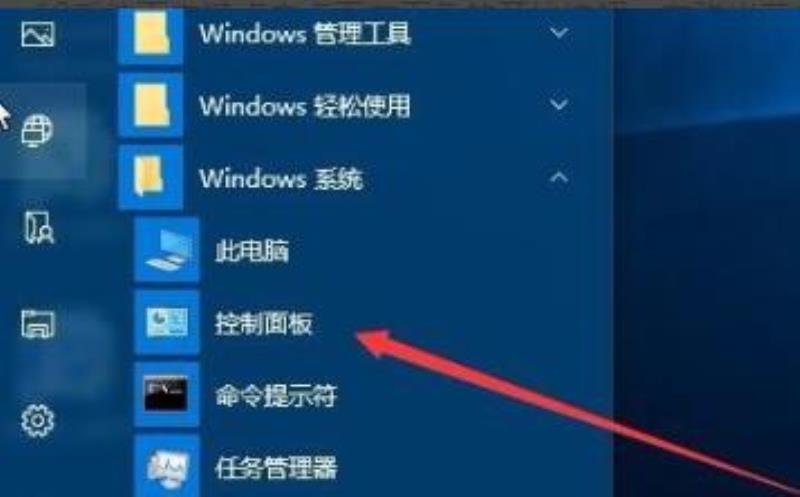
6、再打开的控制面板窗口中点击“设备和打印机”。
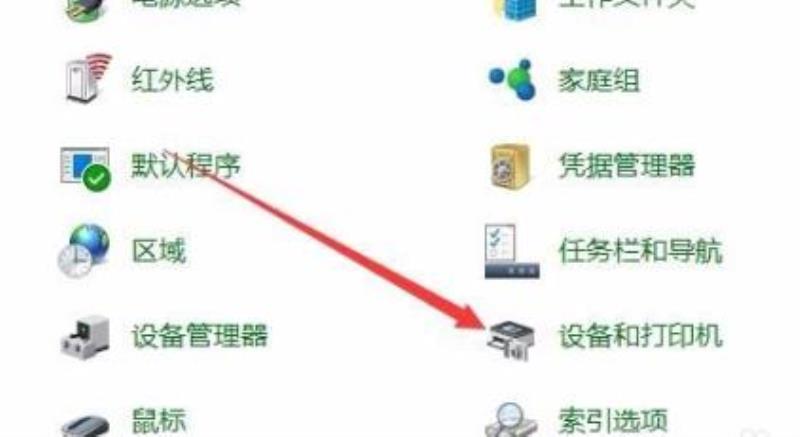
7、右击打印设备,点击“疑难解答”。
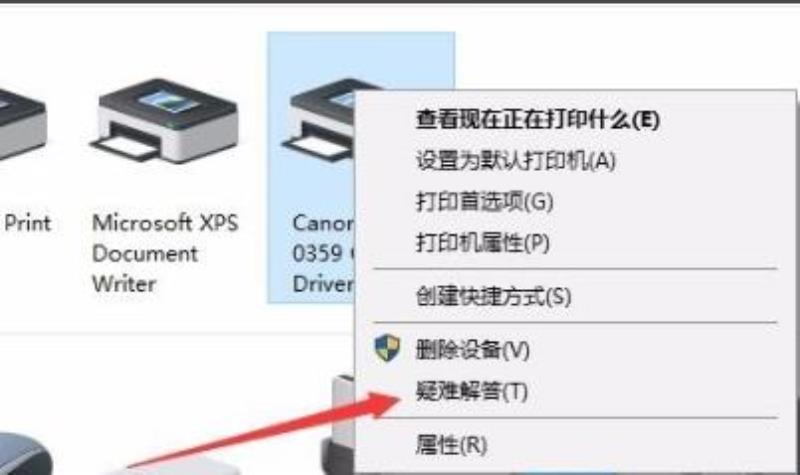
8、此时等待问题修复即可。
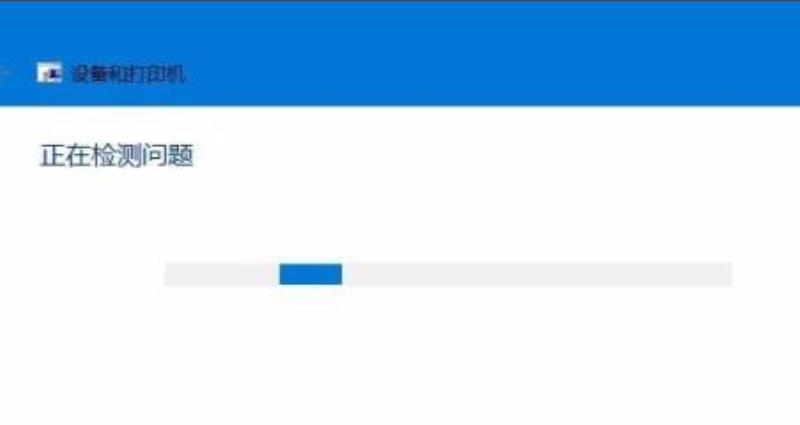
以上就是百科书为您带来的win10打印文件出现挂起解决方法,很简单吧耐心等待一下就好了~想了解更多的问题请收藏百科书哟。欢迎您的查看。
点打印的时候显示一个文档被挂起怎么解决
1.首先点击开始菜单“设置”。
2.点击“设备”。
3.点击“打印机和扫描仪”。
4.将出现问题的打印机设备选中点击“删除设备”。
5.点击“是”。
6.点击“添加打印机或扫描仪”。
7.扫描完毕后设备相当于进行重装,这时再去试试打印机还有没有上述问题吧!
扩展资料
打印机维护保养
1.必须确保打印机在一个稳固的水平面上工作,不要在打印机顶端放置任何物品。打印机在打印时必须关闭前盖,以防灰尘进入机内或其它坚硬物品阻碍打印车的运行,引起不必要的故障。禁止带电抽拔打印电缆,这样会损坏打印机的打印口以及PC的并行口,严重时甚至会击穿PC的主板。
2.确保使用环境的清洁。使用环境灰尘太多,容易导致打印车导轴润滑不好,使打印头的运行在打印过程中受阻,引起打印位置不准确或撞击机械框架造成死机。
有时,这种死机因打印头未回到初始位置,在重新开机时,打印机首先让打印头回到初始位置(EPSON部分打印机开机后是先让打印车向左运行到更换墨盒位置后然后再复位或复位后再清洗),接着将进行清洗操作,所以造成墨水不必要的浪费。
解决这个问题的方法是经常将导轴上的灰尘擦掉,并对导轴进行润滑,应选用流动性较好润滑油,如缝纫机油或WD-40。
3.墨盒未使用完时,最好不要取下,以免造成墨水浪费或打印机对墨水的计量失误。
声明: 我们致力于保护作者版权,注重分享,被刊用文章因无法核实真实出处,未能及时与作者取得联系,或有版权异议的,请联系管理员,我们会立即处理,本站部分文字与图片资源来自于网络,转载是出于传递更多信息之目的,若有来源标注错误或侵犯了您的合法权益,请立即通知我们(管理员邮箱:daokedao3713@qq.com),情况属实,我们会第一时间予以删除,并同时向您表示歉意,谢谢!
相关推荐
-
win10家庭版重装系统后变成专业版了
有些小伙伴在重装之后不小心变成专业版了,那么我们应该如何将其退回呢,其实还是有一些方法的,只需要进入控制面板进行操作,一起来看看吧。win10家庭版重装系统后变成专业版了:1、首先,请您在Windows10操作系统的桌面上双击“控制面板”图
-
win10怎么手动修复引导文件
很多用户们在使用win10系统的时候,发现自己的系统引导文件等出现了问题,导致自己不能非常的方便的去使用电脑了,那么这个系统引导文件需要我们怎么去修复呢,快来看看详细的教程吧~win10怎么手动修复引导文件第一种方法:1、进入Win10系统
-
win10家庭版工作组在哪里
win10家庭版工作组在哪里当我们把计算机设备融入同一个料宅系統里时,资源共享及文件传输等各项事务将会变得愈加便利。然而近期发现许多朋友对于如何顺利地参与此前已经存在的工作组,仍然感到困惑不解。其实这一处理过程并不困难,相当容易掌握。win
-
win10纯净版系统没有网卡驱动
无线网卡驱动程序是一款能够协助用户妥善解决笔记本电脑网卡使用过程中所出现问题的实用软件工具。倘若缺少该驱动,将无法正常接入互联网。win10纯净版系统没有网卡驱动:方法一、检查是否已禁用无线网卡 1、请您输入到控制面板--网络和 Inter
-
win10主题图片存放位置
有的朋友想要找到自己系统主题图片,但是不知道win10主题图片存放在哪里,其实我们只需要进入c盘的Windows文件夹,就可以找到主题图片位置了。win10主题图片存放位置答:win10主题图片存放在c盘的“themes”文件夹。1、首先我
-
win101909开机无限重启解决方法
小伙伴们更新了win101909版本的系统之后,如果遇到了开机之后电脑一直重新启动的情况,先不要着急,小编认为可以查看系统WinRE模式是否可以进入,然后进入WinRe模式进行修复。具体来看看小编是怎么做的~win101909开机无限重启怎
-
炫龙笔记本win10安装教程
炫龙笔记本是很多用户们喜欢的一款电脑,但是有部分的用户们会想要在自己的笔记本上安装win10系统,或者重装自己的win10系统,但是很多用户们不会安装或者重装,那就来看看炫龙笔记本的电脑重装系统所需要的步骤吧~炫龙笔记本win10安装教程:
-
win10桌面回收站不见了怎么办
很多小伙伴打开电脑的时候发现桌面图标回收站不见了,可能是你不小心快捷键删除了,我们可以通过电脑个性化设置将回收站重新显示在电脑桌面上,具体步骤这里进行了详细的介绍。恢复win10桌面回收站的方法1、在桌面空白处右击鼠标,点击个性化设置。2、
-
win10有没有自带游戏
我们在安装了win10操作系统之后,想要知道新版本上有没有在老版本中自带的蜘蛛纸牌、扫雷这些小游戏。 据小编所知,windows10中有五款自带的小游戏:蜘蛛纸牌、单人纸牌、金字塔纸牌等等。具体内容就来和小编一起看一下吧~win10有没有自
-
电脑玩游戏突然卡顿不流畅原因详细介绍
不少小伙伴在玩游戏的时候总是玩着玩着游戏就突然卡顿然后不流畅了体验极度不舒适,为此今天就给你们带来了电脑玩游戏突然卡顿不流畅原因详细介绍,快来一起看看吧。电脑玩游戏突然卡顿不流畅是什么原因原因一:电脑感染木马病毒 解决方法:升级杀毒软件并且

